Corrigir erro de acesso negado à pasta de destino
Publicados: 2016-06-16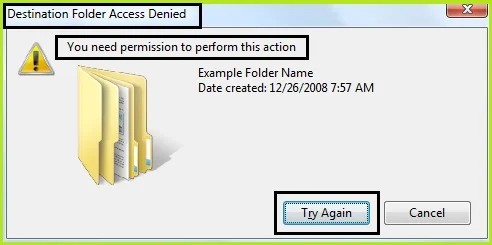
Acesso à pasta de destino negado. Precisa de permissões para executar esta ação: O erro geralmente ocorre quando você está tentando copiar ou mover qualquer pasta ou arquivo para outro local. Normalmente, esse problema ocorre devido à indisponibilidade de ' Propriedade '. A causa raiz desse erro é que a propriedade da pasta ou arquivo está presente com alguma outra conta de usuário. Embora a pasta e os arquivos estejam disponíveis em sua conta, mas não estão disponíveis para nenhuma modificação. Nesses casos, alterar a propriedade para sua conta de usuário atual resolve o problema.
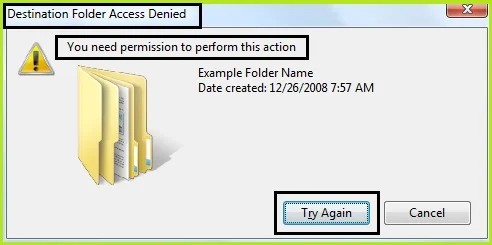
Você notará rapidamente que não pode excluir ou modificar arquivos do sistema, mesmo como administrador e isso ocorre porque os arquivos do sistema Windows são de propriedade do serviço TrustedInstaller por padrão, e a Proteção de Arquivos do Windows impedirá que sejam substituídos. Portanto, você encontrará um erro de “Acesso negado”.
Você precisa se apropriar de um arquivo ou pasta que está dando erro de acesso negado para permitir que você dê controle total sobre ele para poder excluir ou modificar este item. Ao fazer isso, você substitui as permissões de segurança para ter acesso. Vamos ver como corrigir ' Acesso negado à pasta de destino. Precisa de permissões para executar esta ação.'
Conteúdo
- Corrigir erro de acesso negado à pasta de destino
- Método 1: Assuma a propriedade do item no prompt de comando
- Método 2: Instalando o arquivo de registro Take Ownership
- Método 3: Ative a descoberta de rede e o compartilhamento de arquivos
- Método 4: Assuma manualmente a propriedade de um item
- Método 5: Desative o Controle de Conta de Usuário
Corrigir erro de acesso negado à pasta de destino
Método 1: Assuma a propriedade do item no prompt de comando
1. Clique com o botão direito do mouse no botão do Windows e clique em “ Prompt de comando(Admin) ”.
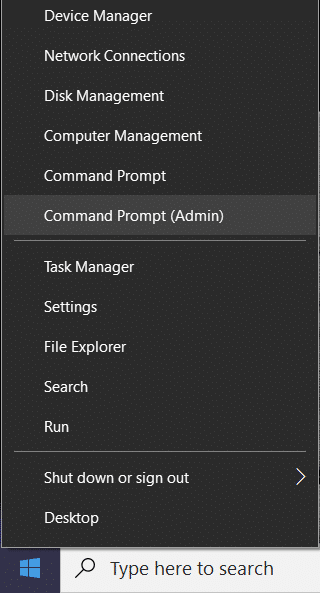
2. Agora suponha que você queira apropriar-se de uma pasta Software dentro da unidade D cujo endereço completo seja: D:\Software
3. No cmd digite takeown /f “caminho completo do arquivo ou pasta” que no nosso caso é:
takeown /f “D:\Software”
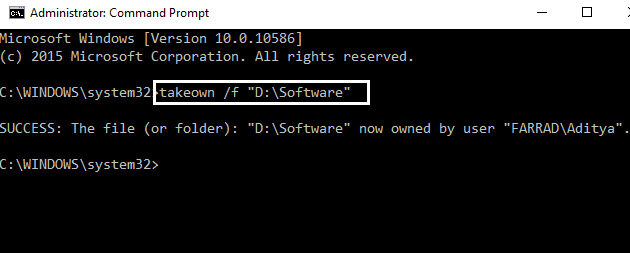
4. Em alguns casos, o acima pode não funcionar, então, em vez disso, tente isso (aspas duplas incluídas):
icacls “caminho completo do arquivo” /grant (nome de usuário):F
Exemplo: icacls “D:\Software” /grant aditya:F
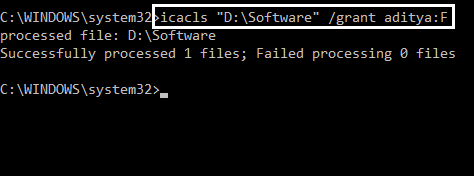
5. Uma mensagem será exibida informando que isso foi concluído com sucesso. Reiniciar.
Finalmente, o Erro de Acesso Negado à Pasta de Destino foi corrigido e você pode modificar seus arquivos/pastas, caso contrário, vá para o segundo método.
Método 2: Instalando o arquivo de registro Take Ownership
1. Como alternativa, você pode economizar muito tempo usando um arquivo de registro: Clique aqui
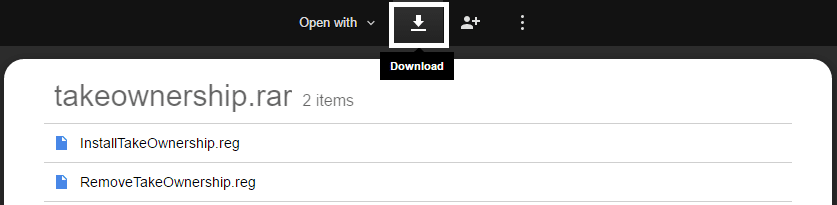
2. Permite alterar a propriedade do arquivo e os direitos de acesso com um clique. Instale o ' InstallTakeOwnership ' e selecione o arquivo ou uma pasta e clique com o botão direito do mouse no botão “ Take Ownership ”.
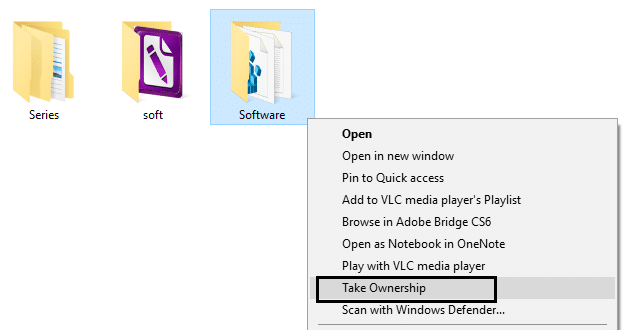
3. Depois de obter acesso total ao arquivo ou pasta desejada, você pode até restaurar as permissões padrão que ele tinha. Clique no botão "Restaurar propriedade" para restaurá-lo.
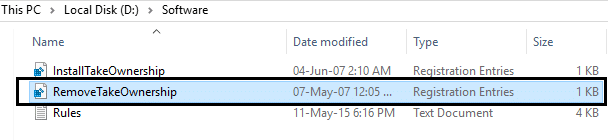
É isso que você assumiu com sucesso a propriedade do arquivo/pasta. Isso corrigirá o erro de acesso negado à pasta de destino, mas se você não quiser usar esse script, também poderá apropriar-se manualmente de um item, basta seguir a próxima etapa.
Método 3: Ative a descoberta de rede e o compartilhamento de arquivos
Por padrão, no Windows 10, todas as redes são tratadas como redes privadas, a menos que você especifique o contrário durante a configuração.
1. Pressione a tecla Windows + I para abrir as Configurações.
2. Em Configurações, clique em Rede e Internet.
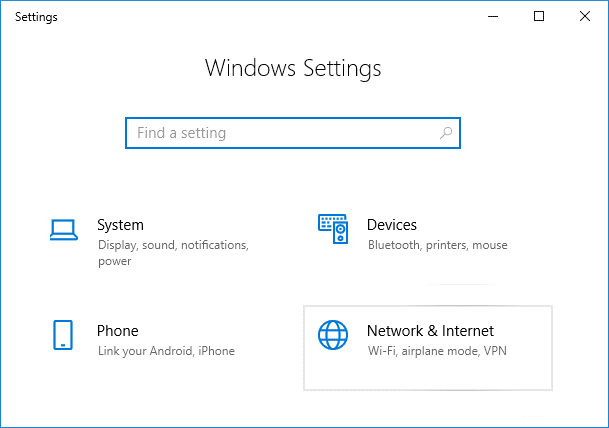
3. Clique em Central de Rede e Compartilhamento.
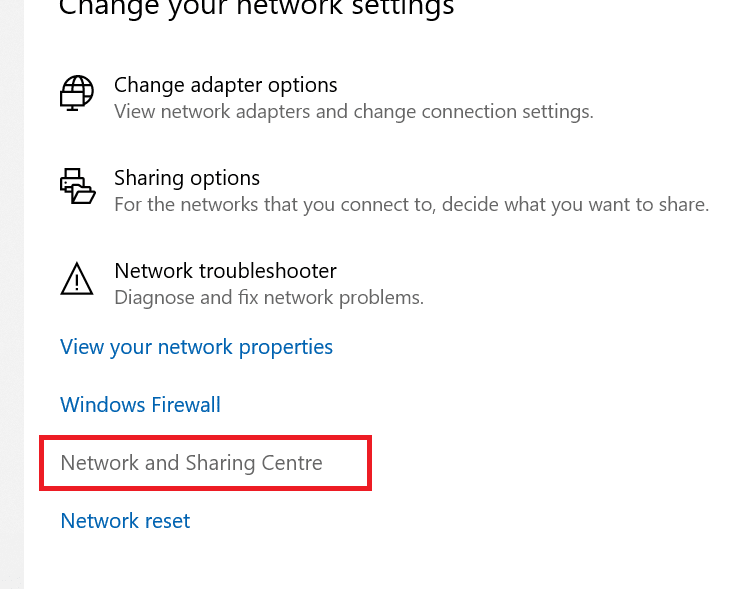
4. Agora, clique na opção Alterar configurações de compartilhamento avançadas no painel esquerdo.
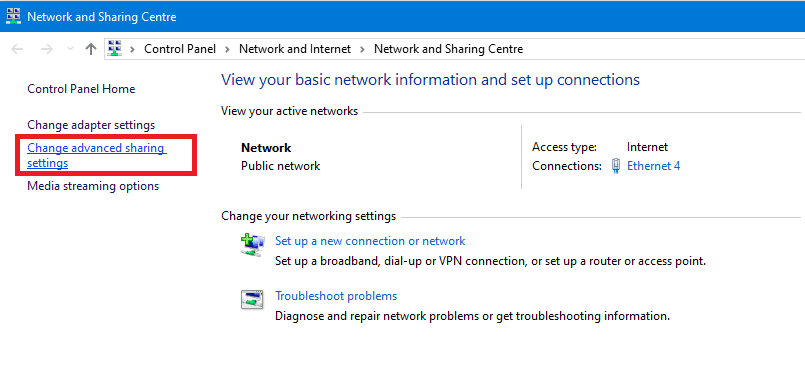

5. Certifique-se de que as opções Ativar descoberta de rede e Ativar compartilhamento de arquivos e impressoras estejam selecionadas e clique no botão Salvar alterações na parte inferior.
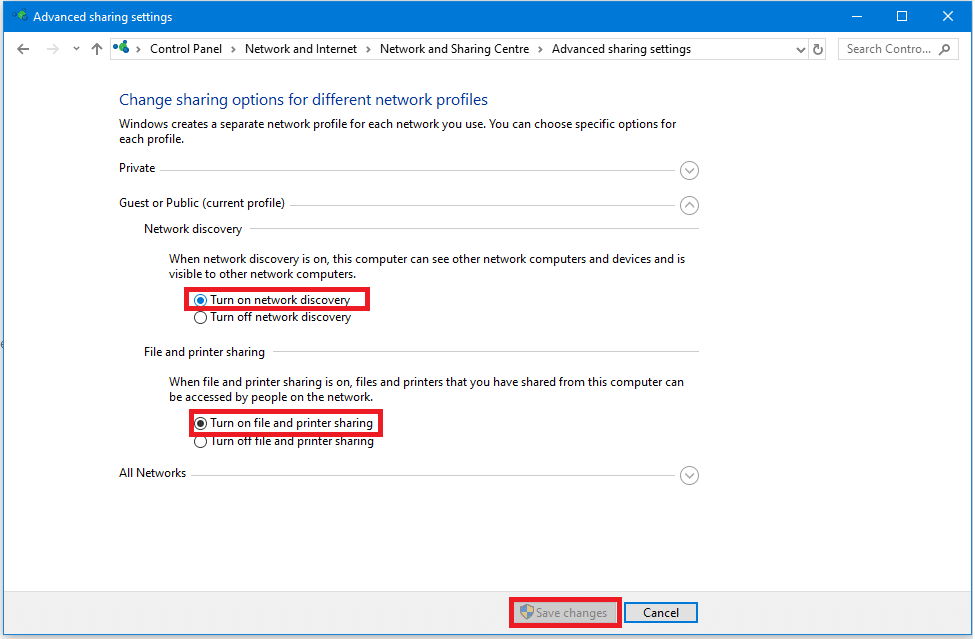
6. Tente novamente acessar o arquivo ou pasta que estava mostrando o erro “ Acesso à pasta de destino negado ”.
Método 4: Assuma manualmente a propriedade de um item
1. Vá para o arquivo ou pasta que deseja excluir ou modificar.
Por exemplo D:/Software
2. Clique com o botão direito do mouse no arquivo ou pasta e clique em “ Propriedades ”.
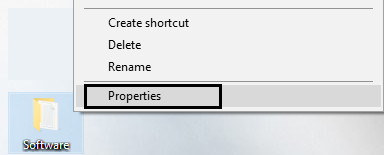
3. Clique na guia Segurança e no botão Avançado.
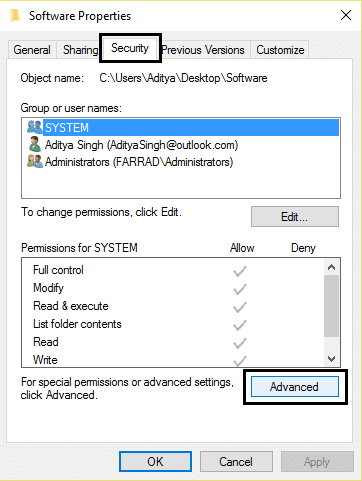
4. Clique na opção "alterar" ao lado do rótulo do proprietário (você deve anotar quem é o proprietário atual para poder alterá-lo novamente mais tarde, se desejar).
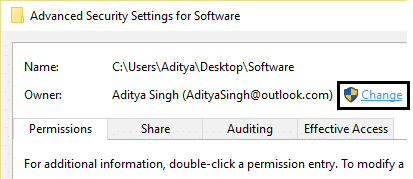
5. A janela Selecionar usuário ou grupo será exibida.
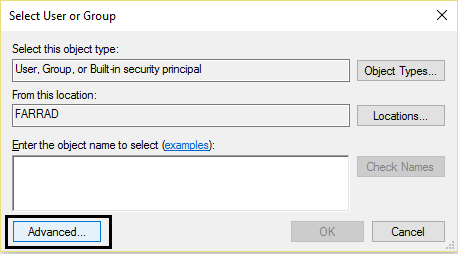
6. Selecione a conta de usuário através do botão Avançado ou apenas digite sua conta de usuário na área que diz 'Digite o nome do objeto a ser selecionado' e clique em OK. Se você clicar no botão avançado, clique em “Localizar agora”.
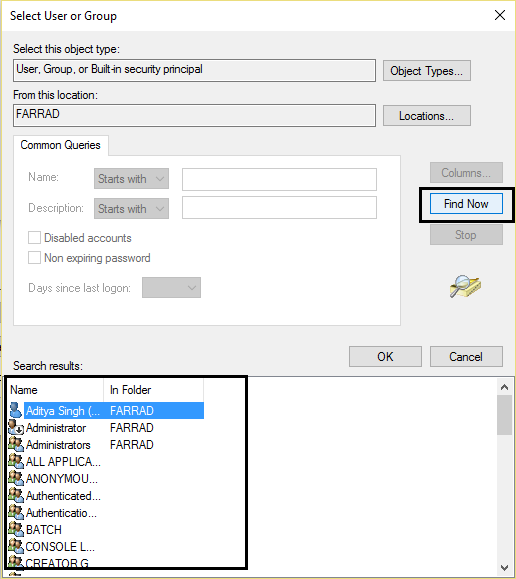
7. Em 'Digite o nome do objeto a ser selecionado' digite o nome de usuário da conta à qual você deseja dar acesso. Digite o nome da sua conta de usuário atual, por exemplo, Aditya.
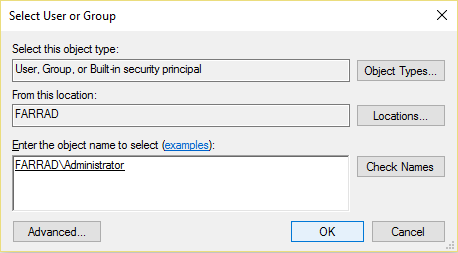
8. Opcionalmente, para alterar o proprietário de todas as subpastas e arquivos dentro da pasta, marque a caixa de seleção “ Substituir proprietário em subcontêineres e objetos ” na janela “Configurações de segurança avançadas”. Clique em OK para alterar a propriedade.
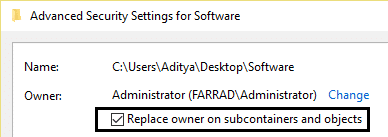
9. Agora você precisa fornecer acesso total ao arquivo ou pasta da sua conta. Clique com o botão direito do mouse no arquivo ou pasta novamente, clique em Propriedades, clique na guia Segurança e clique em Avançado.
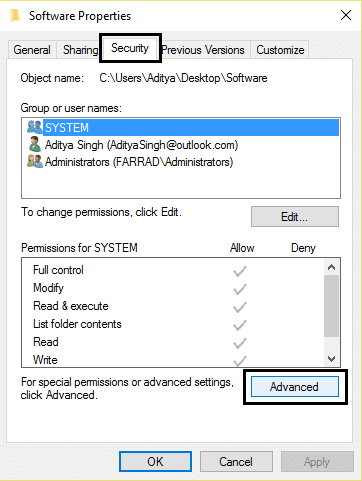
10. Clique no botão Adicionar . A janela “Entrada de permissão” aparecerá na tela.
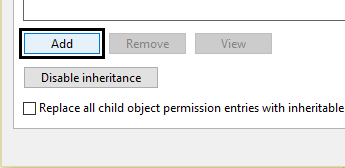
11. Clique em “ Selecione um titular ” e selecione sua conta.
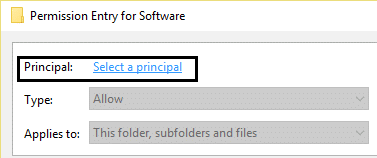
12. Defina as permissões para “ Controle total ” e clique em OK.
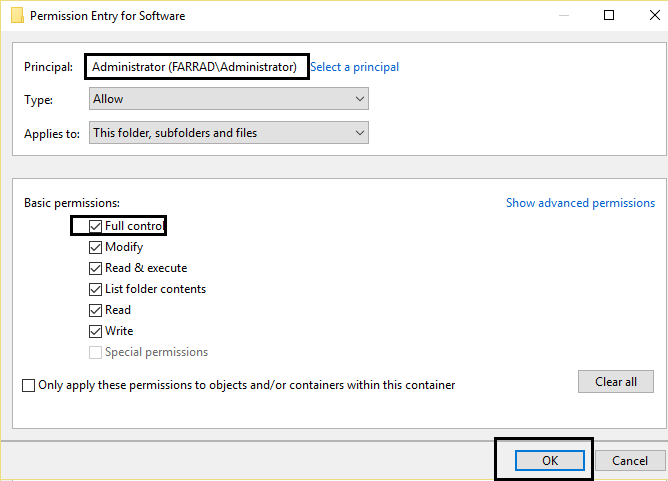
13. Opcionalmente, clique em “ Substituir todas as permissões herdáveis existentes em todos os descendentes por permissões herdáveis deste objeto ” na janela “Configurações de segurança avançadas”.
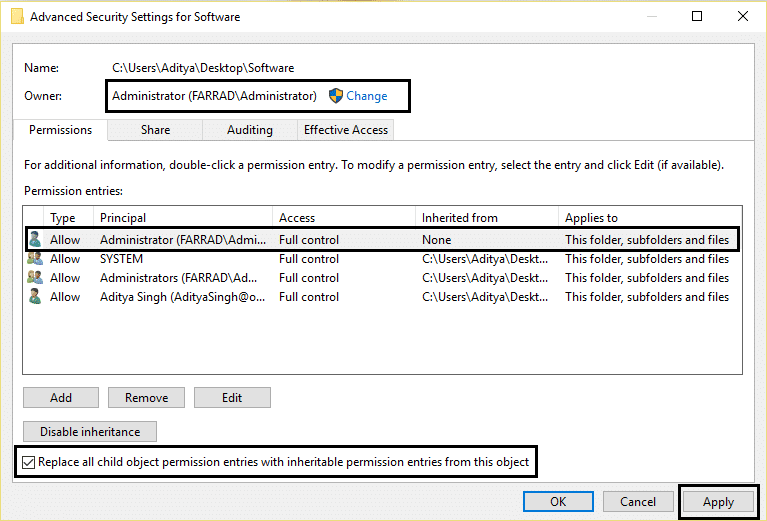
14. É isso. Você acabou de alterar a propriedade e obteve acesso total à pasta ou arquivo no Windows 10.
Método 5: Desative o Controle de Conta de Usuário
Se nada funcionar, você pode desativar o Controle de Conta de Usuário (UAC), que é um pop-up que aparece sempre que você instala algum programa ou inicia qualquer programa ou tenta fazer alterações no seu dispositivo. Em resumo, se você desabilitar o Controle de Conta de Usuário (UAC), não receberá o Erro de Acesso Negado à Pasta de Destino “. Embora, esse método funcione, mas não é recomendável desabilitar o UAC.
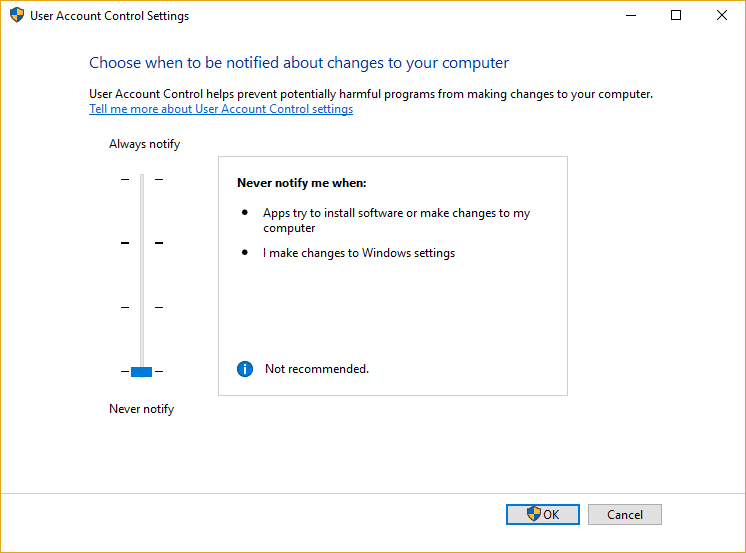
Você pode gostar:
- Corrigir erro de aplicativo 0xc0000142
- Como corrigir o VLC não suporta o formato UNDF
- Corrigir Pasta em uso A ação não pode ser concluída Erro
- Como corrigir o erro de aplicativo 0xc000007b
Por fim, você assumiu a propriedade e corrigiu com êxito o erro de acesso negado à pasta de destino . Espero que este tutorial tenha sido útil para você e se você ainda tiver alguma dúvida sobre este post, sinta-se à vontade para perguntar nos comentários.
